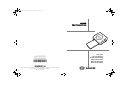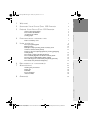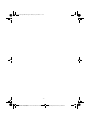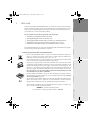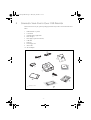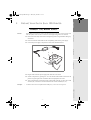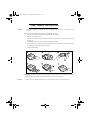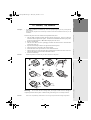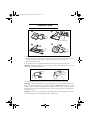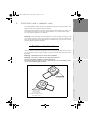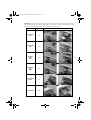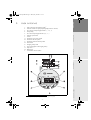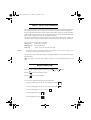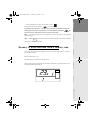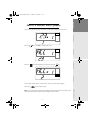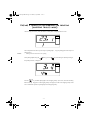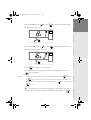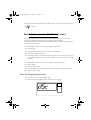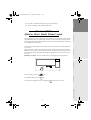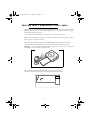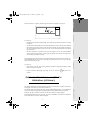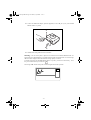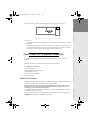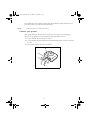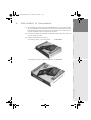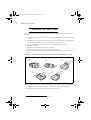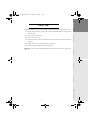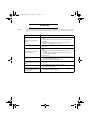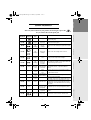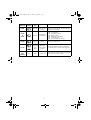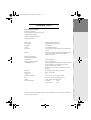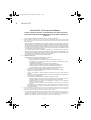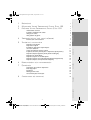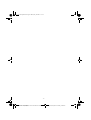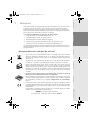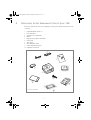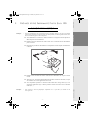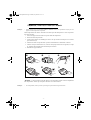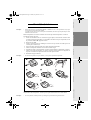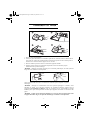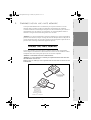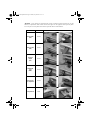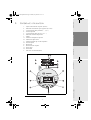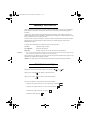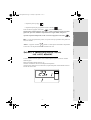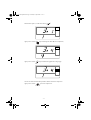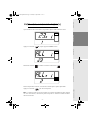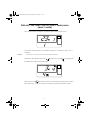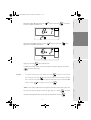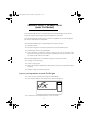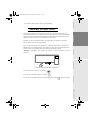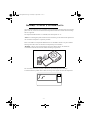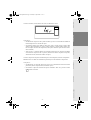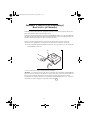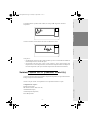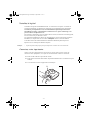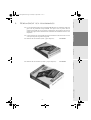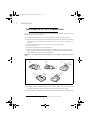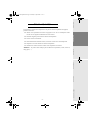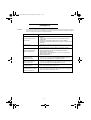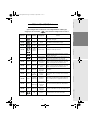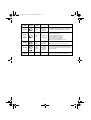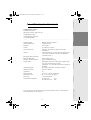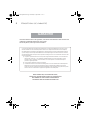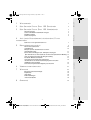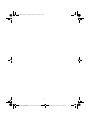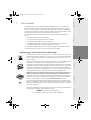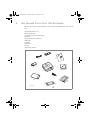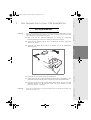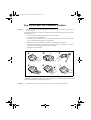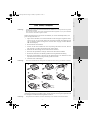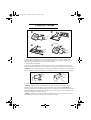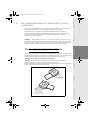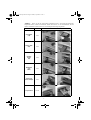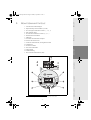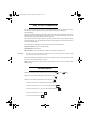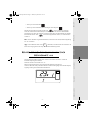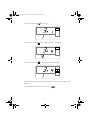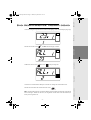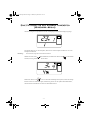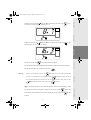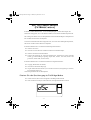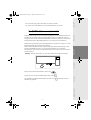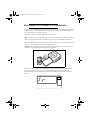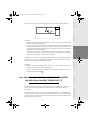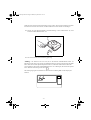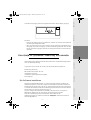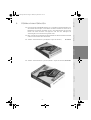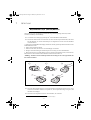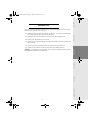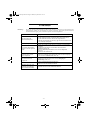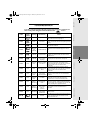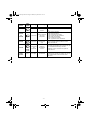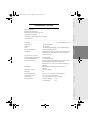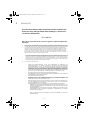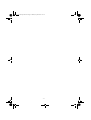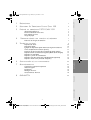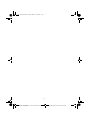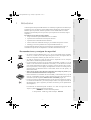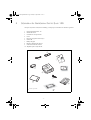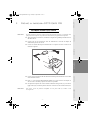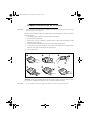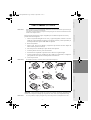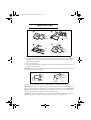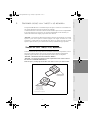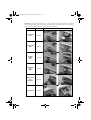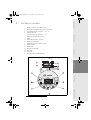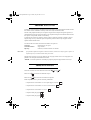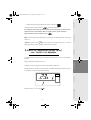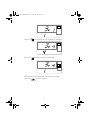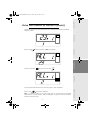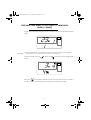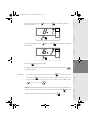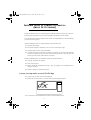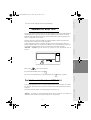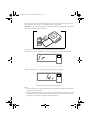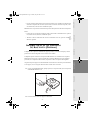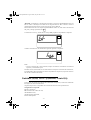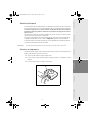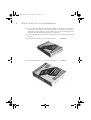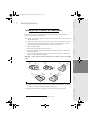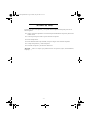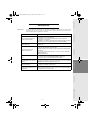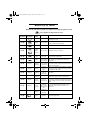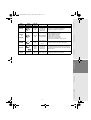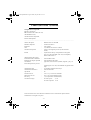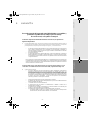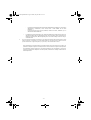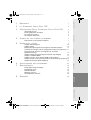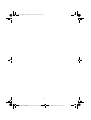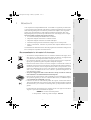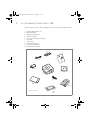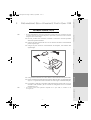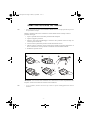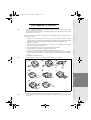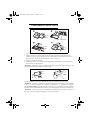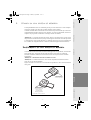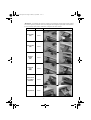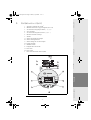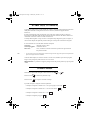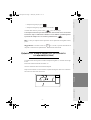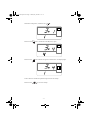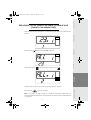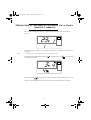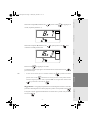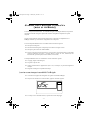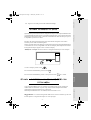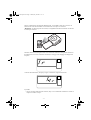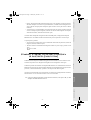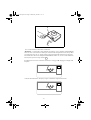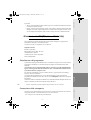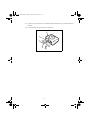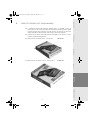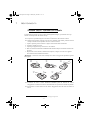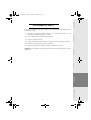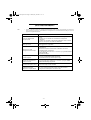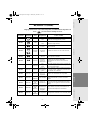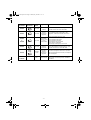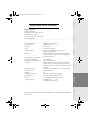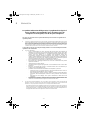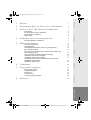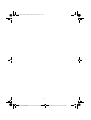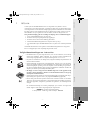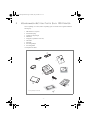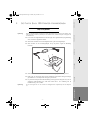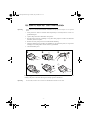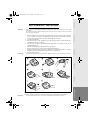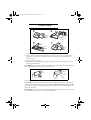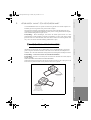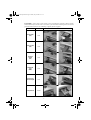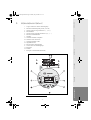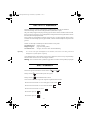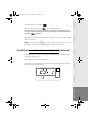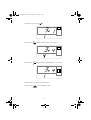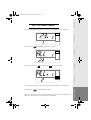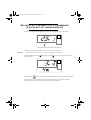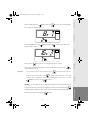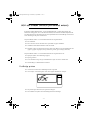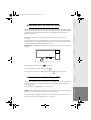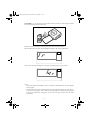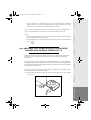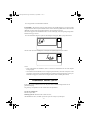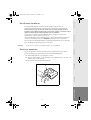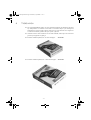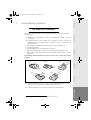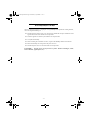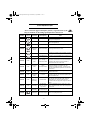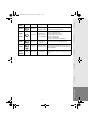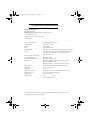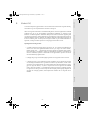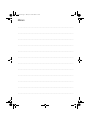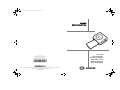E
Société anonyme à directoire et conseil de surveillance au capital de 36.405.229 - 562 082 909 R.C.S. PARIS
27, rue Leblanc - 75512 PARIS CEDEX 15 - FRANCE
http://www.sagem.com
Livret utilisateur - Document non contractuel
User Guide - Data subject to change without notice
Bedienungsanleitung - Dokument ohne vertragscharakter
Manual del usuario - Documento no contractual
Manuale dell’utente - Documento privo di valore contrattuale
Gebruiksaanwijzing - Geen contractueel document
S
User guide
Livret d’utilisation
Bedienungsanleitung
Manual del usuario
Manuale dell'utente
Gebruiksaanwijzing
SAGEM
PHOTO EASY 155
1ère et 4ème Couv_LU AZUR.fm Page 1 Vendredi, 30. avril 2004 5:04 17
La page est en cours de chargement...

- II -
Date en cours : 22 juin 2004
D:\Travaux en cours Disque D\LU AZUR 251 560 437A PHOTO EASY 155 6 langues\Anglais\Liasse AZUR_GBTDM.fm
Liasse AZUR_GB.book Page II Mardi, 22. juin 2004 11:14 11
La page est en cours de chargement...
La page est en cours de chargement...
La page est en cours de chargement...
La page est en cours de chargement...
La page est en cours de chargement...
La page est en cours de chargement...
La page est en cours de chargement...
La page est en cours de chargement...
La page est en cours de chargement...
La page est en cours de chargement...
La page est en cours de chargement...
La page est en cours de chargement...
La page est en cours de chargement...
La page est en cours de chargement...
La page est en cours de chargement...
La page est en cours de chargement...
La page est en cours de chargement...
La page est en cours de chargement...
La page est en cours de chargement...
La page est en cours de chargement...
La page est en cours de chargement...
La page est en cours de chargement...
La page est en cours de chargement...
La page est en cours de chargement...
La page est en cours de chargement...
La page est en cours de chargement...
La page est en cours de chargement...
La page est en cours de chargement...
La page est en cours de chargement...
La page est en cours de chargement...

ENGLISH
- I -
Date en cours : 22 juin 2004
D:\Travaux en cours Disque D\LU AZUR 251 560 437A PHOTO EASY 155 6 langues\Français\Liasse AZUR_FRTDM.fm
FRANÇAIS
DEUTSCH
ESPAÑOL
ITALIANO
NEDERLANDS
1BIENVENUE 1
2DÉCOUVREZ VOTRE IMPRIMANTE PHOTO EASY 155 2
3PRÉPAREZ VOTRE IMPRIMANTE PHOTO EASY 155 3
Alimentation secteur 3
Première installation du ruban 4
Changez le ruban 5
Chargement du papier 6
4IMPRIMEZ DEPUIS UNE CARTE MÉMOIRE 7
Insérez une carte mémoire 7
5INTERFACE UTILISATEUR 9
Imprimez vos photos 10
Impression rapide 10
Exemple d'impression rapide depuis
une carte mémoire
11
Créez une planche contact (index) 13
Préparez une série photos pour l'impression (mode panier) 14
Imprimez depuis l’appareil photo (mode PictBrigde) 16
Imprimez en mode DPOF 17
Imprimez à partir d'un GSM photo 18
Imprimez à partir d’un périphérique Bluetooth (optionnel) 20
Imprimez depuis un PC (Personal Computer) 21
6REMPLACEMENT DES CONSOMMABLES 23
7ENTRETIEN 24
Nettoyage de la tête d'impression 24
Bourrage papier 25
Incidents 26
Messages d’erreurs 27
Caractéristiques techniques 29
8CONDITIONS DE GARANTIE 30
Liasse AZUR_FR.book Page I Mardi, 22. juin 2004 11:19 11

- II -
Date en cours : 22 juin 2004
D:\Travaux en cours Disque D\LU AZUR 251 560 437A PHOTO EASY 155 6 langues\Français\Liasse AZUR_FRTDM.fm
Liasse AZUR_FR.book Page II Mardi, 22. juin 2004 11:19 11

- 1 -
FRANÇAIS
DEUTSCH
ESPAÑOL
ITALIANO
NEDERLANDS
ENGLISH
1BIENVENUE
Vous venez d'acquérir une imprimante PHOTO EASY 155 SAGEM et nous vous remercions de
la confiance que vous nous accordez. Avec cette imprimante de haute qualité vous pourrez
profiter pleinement de vos photos numériques. Par des étapes très simples vous produirez des
impressions de qualité identique aux laboratoires spécialisés pour votre utilisation personnelle ou
pour les partager avec votre famille, vos amis ou vos collègues.
Ce présent livret d'utilisation vous guidera par des étapes simples :
1. Mettez en marche votre imprimante PHOTO EASY 155
2. Imprimez les photos stockées sur une carte mémoire
3. Imprimer les photos transférées depuis un GSM photo
4. Installez le logiciel de traitement d'image et le pilote d'impression sur un PC
5. Entretenez et résolvez vos problèmes sur l'imprimante PHOTO EASY 155
Une documentation additionnelle concernant l'utilisation du logiciel de traitement d'image et le
pilote d'impression PC est disponible sur le CD-Rom fourni dans votre coffret, reportez-vous à
cette documentation.
Recommandations et consignes de sécurité
• Ne pas installer votre imprimante PHOTO EASY 155 SAGEM ni dans une pièce humide
(salle d'eau, salle de bain, buanderie, cuisine, etc..) à moins de 1,50 m d'un point d'eau ni en
extérieur. Votre imprimante doit être utilisée à une température ambiante comprise entre
10 °C et 35 °C.
• Ne pas installer votre imprimante dans un endroit où il y aurait des poussières en sustenta-
tion dans l’air, ces poussières pourraient dégrader la qualité d’impression de vos photos.
• Utilisez exclusivement le bloc secteur fourni, raccordez celui-ci sur le secteur conformé-
ment aux instructions d'installation de ce livret et aux indications portées sur l'étiquette
d'identification apposée sur celui-ci (tension, courant, fréquence du réseau électrique). Par
précaution, en cas de danger, les adaptateurs secteur servent de dispositif de sectionnement
de l'alimentation 230 V. Ils doivent être situés à proximité de l'appareil et être aisément
accessibles.
• Ne jamais ouvrir la trappe du ruban en cours d'impression, vous risquez la rupture du
film et par la suite un dysfonctionnement de votre imprimante.
• Utilisez seulement les consommables de marque SAGEM et exclusivement ceux-ci sinon
vous risquez d'endommager l'appareil et de perdre la garantie, pour connaître les références
des consommables (reportez-vous au paragraphe Remplacement des consommables,
page -23).
• Le marquage CE atteste de la conformité du produit aux exigences essentielles de la direc-
tive 1999/5/CE du Parlement et du Conseil Européen concernant les équipements terminaux
de télécommunication, pour la sécurité et la santé des usagers, pour les perturbations élec-
tromagnétiques.
La déclaration de conformité peut être consultée sur le site WWW.sagem.com rubrique
"Support" ou peut être demandée à l'adresse suivante:
E - Customer relations department
4 rue du petit albi - 95800 Cergy Saint-Christophe - FRANCE
Liasse AZUR_FR.book Page 1 Mardi, 22. juin 2004 11:19 11

- 2 -
2DÉCOUVREZ VOTRE IMPRIMANTE PHOTO EASY 155
Placez votre coffret devant vous, ouvrez l'emballage et vérifiez que les éléments présentés ci-dessous
s'y trouvent :
1 Imprimante PHOTO EASY 155
2 Livret d'utilisation
3 CD ROM avec ses applications
4Ruban *
5 Papier photo (2 paquets de 20 feuilles)*
6 Cordon USB
7 Tiroir papier
8 Bloc alimentation secteur
9 Cordon d'alimentation secteur
10 Adaptateur pour carte xD
*
Fourniture selon modèle
1
6
4
2
7
8
9
5
*
*
3
10
10
S
Us
e
r
g
u
i
d
e
L
iv
r
e
t
d
u
t
i
l
i
s
at
i
o
n
B
e
d
i
e
n
u
n
g
s
a
n
l
e
i
t
u
n
g
M
a
n
u
a
l
d
e
l
u
s
u
a
r
i
o
M
a
n
u
a
l
e
d
e
l
l
'
u
t
e
n
t
e
Ge
b
r
u
i
k
s
a
a
n
w
i
j
zi
ng
SA
SA
G
EM
G
EM
PHO
P
H
O
T
O EASY 155
O EASY 155
Liasse AZUR_FR.book Page 2 Mardi, 22. juin 2004 11:19 11

- 3 -
FRANÇAIS
DEUTSCH
ESPAÑOL
ITALIANO
NEDERLANDS
ENGLISH
3PRÉPAREZ VOTRE IMPRIMANTE PHOTO EASY 155
ALIMENTATION SECTEUR
Remarque : Si lors de l’installation un mur ou tout objet se trouve à proximité, veillez à ce que celui-ci soit éloigné
d’au moins 10 centimètres par rapport à l’arrière de votre imprimante, ceci afin de garantir la bonne circu-
lation de la feuille de papier en cours d’impression.
Avant d'effectuer les connexions, veuillez consulter les consignes de sécurité placées en
début du présent livret d'utilisation.
Branchez l'une des extrémités du cordon secteur sur le connecteur du bloc alimentation
prévu à cet effet.
Raccordez la prise du bloc alimentation sur l'imprimante comme indiqué sur l'illustration
ci-dessous.
Branchez l'autre extrémité du cordon secteur du bloc alimentation sur une prise secteur
murale.
Appuyez sur le " I " de l'interrupteur Marche/Arrêt situé à l'arrière de la machine, le voyant
vert s’allume et trois traits apparaissent sur l’écran.
Votre imprimante possède un connecteur USB maître Mass storage SCSI (A) et un
connecteur USB esclave (B), ce dernier permet de réaliser une liaison vers un terminal
maître (PC, ...).
Remarque : Pour connaître la liste des périphériques compatibles avec ce port USB (A) consulter le site
www.sagem.com.
B
A
Liasse AZUR_FR.book Page 3 Mardi, 22. juin 2004 11:19 11

- 4 -
PREMIÈRE INSTALLATION DU RUBAN
Remarque : Utilisez uniquement les consommables DSR400 ou DSR400T. Ceux-ci sont spécialement conçus pour vous
apporter un rendu d’impression exceptionnel.
Mettez l'imprimante sous tension. Attendez 10 secondes que la tête d'impression se relève et procédez
de la façon suivante :
1. Ouvrez la trappe extérieure située sur la partie droite de l'imprimante.
2. Retirez la mousse de protection.
3. Sortez le ruban neuf de son emballage et assurez-vous que le film est tendu après avoir retiré la
pièce cartonnée (A).
4. Présentez le ruban en respectant bien sa position conformément à l’illustration ci-dessous.
5. Soulevez le loquet de fermeture vert, insérez le ruban jusqu'au fond de son logement, le loquet
de fermeture doit impérativement être fermé après insertion.
6. Refermez la trappe extérieure.
Attention - ne jamais toucher le film du ruban avec les doigts. Bien insérer le ruban complètement
dans l'imprimante. Vérifiez que le loquet de fermeture vert est bien abaissé.
Remarque : En cas de problème, vérifier qu'aucun corps étranger n'est présent dans le logement du ruban.
A
6
Liasse AZUR_FR.book Page 4 Mardi, 22. juin 2004 11:19 11

- 5 -
FRANÇAIS
DEUTSCH
ESPAÑOL
ITALIANO
NEDERLANDS
ENGLISH
CHANGEZ LE RUBAN
Remarque : Utilisez uniquement les consommables DSR400 ou DSR400T. Ceux-ci sont spécialement conçus pour
vous apporter un rendu d’impression optimal.
A cet effet, la carte à puce, livrée avec chaque kit consommables, doit être lue par l’imprimante après toute
installation d’un nouveau kit.
Mettez l'imprimante sous tension. Attendez 10 secondes que la tête d'impression se relève et
procédez de la façon suivante :
1. Prenez la carte SIM livrée avec le ruban et le papier photo, insérez-la dans le lecteur situé
sur la face avant de l’imprimante. La carte SIM est reconnue et lue par l’imprimante, en fin
de procédure "40 ou 120" apparaît à l’écran.
2. Retirez la carte SIM.
3. Sortez le ruban neuf de son emballage et assurez-vous que le film est tendu après avoir
retiré la pièce cartonnée (A).
4 Ouvrez la trappe extérieure située sur la partie droite de l'imprimante.
5. Soulevez le loquet de fermeture vert et sortez le ruban usagé.
6. Présentez le ruban en respectant bien sa position conformément à l’illustration ci-dessous.
7. Soulevez le loquet de fermeture vert, insérez le ruban jusqu'au fond de son logement, le
loquet de fermeture doit impérativement être fermé après insertion.
8. Refermez la trappe extérieure.
Remarque : Si cette dernière opération n’est pas effectuée, vous ne pourrez pas utiliser l’imprimante.
Attention - ne jamais toucher le film du ruban avec les doigts. Bien insérer le ruban
complètement dans l'imprimante. Vérifiez que le loquet de fermeture vert est bien abaissé.
Remarque : En cas de problème, vérifier qu'aucun corps étranger n'est présent dans le logement du ruban.
A
6
7 8
Liasse AZUR_FR.book Page 5 Mardi, 22. juin 2004 11:19 11

- 6 -
CHARGEMENT DU PAPIER
1 - Retirez le tiroir de l'imprimante.
2 - Ouvrez un paquet de feuilles avec sa feuille de protection sur le dessus, insérez ce dernier dans le
tiroir papier en vérifiant que l’emplacement du rectangle prévu pour recevoir un timbre postal se
situe bien vers l’extérieur du tiroir papier à savoir vers vous.
3 - Retirez la feuille de protection située sur le dessus du paquet de feuilles.
4 - Présentez le tiroir devant son logement de l'imprimante. Insérez le lentement jusqu'au
déclenchement du système de blocage.
Attention - Manipuler les feuilles de papier par les extrémités prédécoupées, ne mettez jamais de
doigts sur la face brillante avant l'impression.
Votre imprimante PHOTO EASY 155 SAGEM est maintenant prête à imprimer vos photos
numériques.
Attention - Protéger les consommables contre une exposition prolongée à la lumière, contre
l'humidité, la chaleur et les poussières. Respectez les conditions d'utilisation (reportez-vous au
paragraphe Caractéristiques techniques, page -29). N'utilisez que les consommables de marque
SAGEM, prévus pour cette imprimante. Ne mettez qu'un paquet de 20 feuilles à la fois dans le bac
papier.
Attention - Vérifier qu’une photo déjà imprimée ne se soit pas glissée par inadvertance dans
un paquet de feuilles vierges, cela pourrait endommager le ruban de votre imprimante.
Feuille de protection
Liasse AZUR_FR.book Page 6 Mardi, 22. juin 2004 11:19 11

- 7 -
FRANÇAIS
DEUTSCH
ESPAÑOL
ITALIANO
NEDERLANDS
ENGLISH
4IMPRIMEZ DEPUIS UNE CARTE MÉMOIRE
Votre imprimante PHOTO EASY 155 SAGEM est prévue pour être utilisée avec ou sans
ordinateur. Dans ce chapitre nous décrivons l'utilisation de l'imprimante sans ordinateur.
Consultez le tableau des caractéristiques techniques en fin de livret utilisation pour connaître la
compatibilité de votre carte mémoire avec l'imprimante, en cas d'incompatibilité utilisez un
ordinateur et le logiciel de traitement d'image fourni sur le CD-Rom.
Attention - Les images de faibles tailles, inférieure à 80 000 pixels ne sont pas imprimables à
partir des cartes mémoires (exemple : une image de taille 320 x 240 équivalent à 76 800 pixels ne
sera pas retenue dans l'index). En revanche ces photos peuvent être imprimées à partir d'un PC ou
par un lien direct infrarouge (ou Bluetooth équipement optionnel).
INSÉREZ UNE CARTE MÉMOIRE
En fonction du format de votre carte mémoire, introduisez-la dans la fente correspondante,
comme indiqué sur les illustrations ci-dessous. Dans le cas d’une carte xD, introduisez d’abord
l’adaptateur fourni dans la fente gauche puis insérez la carte dans l’adaptateur.
Attention - SmartMedia CONTACTS VERS LE HAUT.
Attention - Les cartes mémoires ne rentrent pas complètement dans la fente de lecture.
NE FORCEZ EN AUCUN CAS.
Retirez la carte et vérifiez que vous la présentez dans la bonne fente et dans le bon sens
d’introduction.
Fente de gauche prévue
pour les formats
Smart Media (SM),
Memory Stick (MS)
Standard Digital (SD)
Multi Media Card (MMC
)
ou
Carte xD avec son adaptateur
Fente de droite prévue
pour le format
CompactFlash
Liasse AZUR_FR.book Page 7 Mardi, 22. juin 2004 11:19 11

- 8 -
Attention - Pour réaliser une impression dans l’ordre croissant des photos présentes sur la carte
mémoire, les paramètres "date et heure" doivent être réglés sur votre appareil avant la prise de photo.
Si ce n’est pas le cas les photos seront lues et imprimées dans un ordre aléatoire.
Carte Fente Représentation
Smart Media
(SM)
Gauche
Memory Stick
(MS)
Gauche
Standard
Digital
(SD)
Gauche
Multi Media
Card
(MMC)
Gauche
Carte xD avec
son adaptateur
Gauche
CompactFlash Droite
Liasse AZUR_FR.book Page 8 Mardi, 22. juin 2004 11:19 11

- 9 -
FRANÇAIS
DEUTSCH
ESPAÑOL
ITALIANO
NEDERLANDS
ENGLISH
5INTERFACE UTILISATEUR
1 - Ajoute la sélection dans le panier
1
(chariot)
2 - Sélectionne le nombre de copies par photo (de 1 à 20)
3 - Va au numéro de photo précédent (…, 3, 2, 1)
4 - Lance l'impression
5 - Va au numéro de photo suivant (1, 2, 3…)
6 - Sélectionne le format d'impression
7 - Annule
A - Nombre d’exemplaires à imprimer
B - Numéro de la photo active
C - Nombre de feuilles qui vont être imprimées
D - Format imprimé
E - Mode panier
F - Photo active dans le panier
G- Erreur papier
H - Erreur ruban
I - Icône carte consommable (SIM)
1. Panier : fonction choix de photos à imprimer.
C
s
P
h
o
t
o
E
a
s
y
1
5
0
-
P
e
r
s
o
n
a
l
P
h
o
t
o
P
r
i
n
t
e
r
1
2
3
4
7
6
5
D
B
C
A
F
H
G
I
E
Liasse AZUR_FR.book Page 9 Mardi, 22. juin 2004 11:19 11

- 10 -
IMPRIMEZ VOS PHOTOS
Votre imprimante est sous tension, vous avez installé une carte mémoire, ou vous avez transféré des
photos depuis un GSM photo en utilisant la liaison sans fil infrarouge (ou Bluetooth équipement
optionnel).
La LED verte clignote pendant que l'imprimante charge les données. Après quelques secondes, le
nombre de photos lues sur la carte mémoire, l'appareil photo numérique ou transférées depuis le GSM
photo est affiché à l'écran, la LED devient fixe.
L’impression de vos photos se déroule en 4 phases, l’imprimante imprime d’abord le jaune ensuite le
magenta puis le cyan et enfin dépose un film protecteur sur la feuille de papier avant de sortir
définitivement la photo.
La couleur de la LED s'allume en fonction de l'état de votre imprimante :
Vert fixe : imprimante prête en attente.
Vert clignotant : chargement des données.
Rouge fixe : incidents, reportez-vous à la fin du présent livret d’utilisation.
Remarque : pour vous permettre de manipuler vos photos dans de bonnes conditions, la taille des feuilles de papier est supé-
rieure à la surface imprimée et les deux bords latéraux sont prédécoupés.
Après l’impression, ne déchirez pas ces bords d'un seul coup, effectuez plusieurs fois le pliage sur les
pointillés, afin de détacher délicatement les bords.
Astuce - Les bords peuvent être découpés par petits paquets en superposant plusieurs feuilles.
IMPRESSION RAPIDE
Sélectionnez le numéro de la photo voulue avec les touches ou .
Appuyez sur la touche pour définir la quantité de copies.
Appuyez sur la touche pour choisir le format d'impression.
Vous pouvez imprimer vos photos depuis des formats prédéfinis :
• Imprimez votre photo au format 10 x 15 cm pleine page, sans bord .
• Imprimez votre photo au format 10 x 15 cm avec bords blanc .
• Imprimez votre photo au format 10 x 13 cm .
• Imprimez 2 photos par page .
Liasse AZUR_FR.book Page 10 Mardi, 22. juin 2004 11:19 11

- 11 -
FRANÇAIS
DEUTSCH
ESPAÑOL
ITALIANO
NEDERLANDS
ENGLISH
• Imprimez 4 photos par page .
• Imprimez 20 photos par page (planche contact ou d'index) .
En fin de sélection, appuyez sur la touche pour démarrer l'impression.
Si l'impression est interrompue par un manque de papier, un bourrage papier ou un tiroir
papier vide, après avoir effectué le remplacement ou corrigé le défaut, vous pouvez
reprendre l'opération d'impression, où elle s'est arrêté en appuyant sur la touche .
Idée - Le dos pré-imprimé carte postale, vous permet d'envoyer rapidement votre photo à des
amis, de la famille...
Astuce - L'appui sur la touche pendant 3 secondes permet de réinitialiser l'imprimante
et de revenir à son état par défaut lors de l'insertion d'une carte.
EXEMPLE D'IMPRESSION RAPIDE DEPUIS
UNE CARTE MÉMOIRE
La carte mémoire contient 23 photos. Nous voulons imprimer la photo 3, 4 fois sur la même
feuille de papier.
Mettez l'interrupteur Marche/Arrêt sur " I ".
Insérez la carte mémoire dans la fente adéquate de l'imprimante.
Après une phase d'analyse et de reconnaissance, la quantité de photos valide s'affiche à l'écran et
la LED verte devient fixe.
C
Liasse AZUR_FR.book Page 11 Mardi, 22. juin 2004 11:19 11

- 12 -
Sélectionnez la photo 3, à l'aide de la touche .
Appuyez sur la touche jusqu'à l'affichage du chiffre 4 (soit 4 exemplaires).
Appuyez sur la touche jusqu'à l'obtention du graphisme 4 images/page.
Vous devez obtenir le chiffre 1 en quantité de feuille nécessaire à l'impression.
Appuyez sur la touche pour lancer l'impression.
Liasse AZUR_FR.book Page 12 Mardi, 22. juin 2004 11:19 11

- 13 -
FRANÇAIS
DEUTSCH
ESPAÑOL
ITALIANO
NEDERLANDS
ENGLISH
CRÉEZ UNE PLANCHE CONTACT (INDEX)
Après introduction de la carte mémoire, la quantité de photos valides s'affiche à l'écran.
Appuyez sur la touche , jusqu'à l'apparition de ALL à l'écran.
Sélectionnez le format par feuille à l'aide de la touche touche .
Dans l'exemple illustré ci-dessus, vous utiliserez 2 feuilles pour 23 photos imprimables.
Appuyez sur la touche
pour lancer l'impression.
Idée - La planche contact est un moyen simple pour visualiser l'ensemble des photos stockées
sur votre carte mémoire, choisissez les photos à imprimer en fonction du numéro attribué à
chacune d’entre elles.
Liasse AZUR_FR.book Page 13 Mardi, 22. juin 2004 11:19 11

- 14 -
PRÉPAREZ UNE SÉRIE PHOTOS POUR L'IMPRESSION
(MODE PANIER)
Après introduction de la carte mémoire, la quantité de photos valides s'affiche à l'écran.
Nous voulons imprimer la photo 3 en 4 exemplaires, la photo 8 en 1 exemplaire et la photo 16 en 2
exemplaires.
Remarque : les impressions en série se feront toutes avec le même format d'impression.
Sélectionnez la photo 3, à l'aide de la touche , appuyez sur la touche jusqu'à l'apparition
du chiffre 4, qui correspond à la quantité désirée.
Appuyez sur la touche pour l'ajouter au panier. L'icône indiquant que la photo active est dans le
panier s'allume, ainsi que l'icône mode panier pour indiquer la présence de photos dans le panier.
Liasse AZUR_FR.book Page 14 Mardi, 22. juin 2004 11:19 11

- 15 -
FRANÇAIS
DEUTSCH
ESPAÑOL
ITALIANO
NEDERLANDS
ENGLISH
Sélectionnez la photo 8, à l'aide de la touche , appuyez sur la touche pour l'ajouter
au panier (la quantité par défaut est 1).
Sélectionnez la photo 16, à l'aide de la touche , appuyez sur la touche jusqu'à
l'apparition du chiffre 2, quantité désirée.
Appuyez sur la touche pour l'ajouter au panier.
La quantité nécessaire de feuille est inscrite à gauche de l'icône panier. Appuyez sur la touche
pour lancer l'impression.
Remarque : en cas d'erreur de sélection, après votre validation par la touche , vous pouvez revenir en arrière
par un nouvel appui sur la touche
. Vous désélectionnez ainsi votre choix précédent et seulement
celui-ci. Vous pouvez aussi désélectionner toutes les photos présentes dans le panier, en sélectionnant ALL
à l'aide de la touche et en appuyant 2 fois sur la touche .
Astuce - Pour ajouter rapidement une série de photos consécutives dans le panier, placez vous
sur la photo de plus petit numéro, et faites un appui long sur la touche , les photos
s'ajouteront automatiquement dans le panier jusqu'au relâchement de la touche .
Liasse AZUR_FR.book Page 15 Mardi, 22. juin 2004 11:19 11

- 16 -
IMPRIMEZ DEPUIS L’APPAREIL PHOTO
(MODE PICTBRIGDE)
Votre imprimante PHOTO EASY 155 SAGEM supporte le standard PictBrigde, elle permet donc
l’impression de photos à partir d’appareils photo compatibles avec cette norme.
Lisez la documentation de l’appareil photo pour vérifier la compatibilité avec la norme PictBrigde et
pour vérifier le branchement avec l’imprimante.
Votre imprimante PHOTO EASY 155 SAGEM supporte les fonctions suivantes :
Imprimer une photo.
Sélectionner des photos et les imprimer plusieurs fois sur la même feuille de papier.
Imprimer depuis un fichier au standard DPOF.
Suivre l’impression et notamment, le début, la progression et la fin de l’impression. Mais
également les messages d’erreurs pouvant intervenir (pas de papier, bourrage, pas d’encre, capot
non refermé, pas de cartouche, erreur fatale).
Votre imprimante PHOTO EASY 155 SAGEM ne supporte pas les fonctions suivantes :
Cropping (recadrer une image).
Choisir un type de papier.
Indiquer une information supplémentaire (date et heure par exemple) en complément de la photo
à imprimer.
Améliorer l’image ou la qualité d’impression.
Lancer une impression en mode PictBrigde
Assurez-vous que l’appareil photo est réglé en mode PictBrigde.
Après une phase d'analyse et de reconnaissance, l’écran suivant apparaît.
L’impression se lance automatiquement, le voyant vert clignote.
Liasse AZUR_FR.book Page 16 Mardi, 22. juin 2004 11:19 11
La page est en cours de chargement...
La page est en cours de chargement...
La page est en cours de chargement...
La page est en cours de chargement...
La page est en cours de chargement...
La page est en cours de chargement...
La page est en cours de chargement...
La page est en cours de chargement...
La page est en cours de chargement...
La page est en cours de chargement...
La page est en cours de chargement...
La page est en cours de chargement...
La page est en cours de chargement...
La page est en cours de chargement...
La page est en cours de chargement...
La page est en cours de chargement...
La page est en cours de chargement...
La page est en cours de chargement...
La page est en cours de chargement...
La page est en cours de chargement...
La page est en cours de chargement...
La page est en cours de chargement...
La page est en cours de chargement...
La page est en cours de chargement...
La page est en cours de chargement...
La page est en cours de chargement...
La page est en cours de chargement...
La page est en cours de chargement...
La page est en cours de chargement...
La page est en cours de chargement...
La page est en cours de chargement...
La page est en cours de chargement...
La page est en cours de chargement...
La page est en cours de chargement...
La page est en cours de chargement...
La page est en cours de chargement...
La page est en cours de chargement...
La page est en cours de chargement...
La page est en cours de chargement...
La page est en cours de chargement...
La page est en cours de chargement...
La page est en cours de chargement...
La page est en cours de chargement...
La page est en cours de chargement...
La page est en cours de chargement...
La page est en cours de chargement...
La page est en cours de chargement...
La page est en cours de chargement...
La page est en cours de chargement...
La page est en cours de chargement...
La page est en cours de chargement...
La page est en cours de chargement...
La page est en cours de chargement...
La page est en cours de chargement...
La page est en cours de chargement...
La page est en cours de chargement...
La page est en cours de chargement...
La page est en cours de chargement...
La page est en cours de chargement...
La page est en cours de chargement...
La page est en cours de chargement...
La page est en cours de chargement...
La page est en cours de chargement...
La page est en cours de chargement...
La page est en cours de chargement...
La page est en cours de chargement...
La page est en cours de chargement...
La page est en cours de chargement...
La page est en cours de chargement...
La page est en cours de chargement...
La page est en cours de chargement...
La page est en cours de chargement...
La page est en cours de chargement...
La page est en cours de chargement...
La page est en cours de chargement...
La page est en cours de chargement...
La page est en cours de chargement...
La page est en cours de chargement...
La page est en cours de chargement...
La page est en cours de chargement...
La page est en cours de chargement...
La page est en cours de chargement...
La page est en cours de chargement...
La page est en cours de chargement...
La page est en cours de chargement...
La page est en cours de chargement...
La page est en cours de chargement...
La page est en cours de chargement...
La page est en cours de chargement...
La page est en cours de chargement...
La page est en cours de chargement...
La page est en cours de chargement...
La page est en cours de chargement...
La page est en cours de chargement...
La page est en cours de chargement...
La page est en cours de chargement...
La page est en cours de chargement...
La page est en cours de chargement...
La page est en cours de chargement...
La page est en cours de chargement...
La page est en cours de chargement...
La page est en cours de chargement...
La page est en cours de chargement...
La page est en cours de chargement...
La page est en cours de chargement...
La page est en cours de chargement...
La page est en cours de chargement...
La page est en cours de chargement...
La page est en cours de chargement...
La page est en cours de chargement...
La page est en cours de chargement...
La page est en cours de chargement...
La page est en cours de chargement...
La page est en cours de chargement...
La page est en cours de chargement...
La page est en cours de chargement...
La page est en cours de chargement...
La page est en cours de chargement...
La page est en cours de chargement...
La page est en cours de chargement...
La page est en cours de chargement...
La page est en cours de chargement...
La page est en cours de chargement...
La page est en cours de chargement...
La page est en cours de chargement...
La page est en cours de chargement...
La page est en cours de chargement...
La page est en cours de chargement...
La page est en cours de chargement...
La page est en cours de chargement...
La page est en cours de chargement...
La page est en cours de chargement...
La page est en cours de chargement...
La page est en cours de chargement...
La page est en cours de chargement...
La page est en cours de chargement...
La page est en cours de chargement...
La page est en cours de chargement...
La page est en cours de chargement...
La page est en cours de chargement...
La page est en cours de chargement...
La page est en cours de chargement...
La page est en cours de chargement...
La page est en cours de chargement...
La page est en cours de chargement...
-
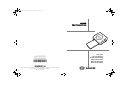 1
1
-
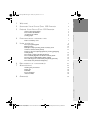 2
2
-
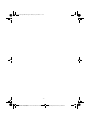 3
3
-
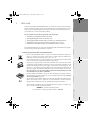 4
4
-
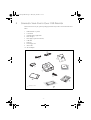 5
5
-
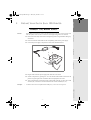 6
6
-
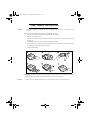 7
7
-
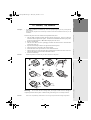 8
8
-
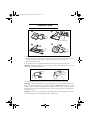 9
9
-
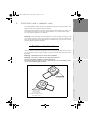 10
10
-
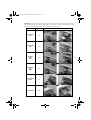 11
11
-
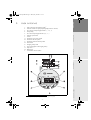 12
12
-
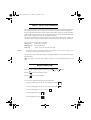 13
13
-
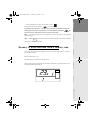 14
14
-
 15
15
-
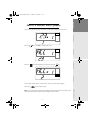 16
16
-
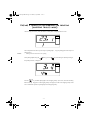 17
17
-
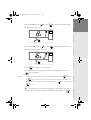 18
18
-
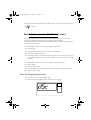 19
19
-
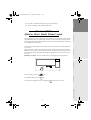 20
20
-
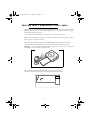 21
21
-
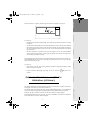 22
22
-
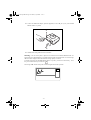 23
23
-
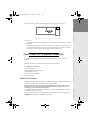 24
24
-
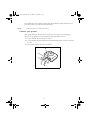 25
25
-
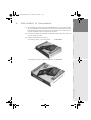 26
26
-
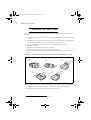 27
27
-
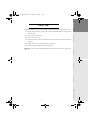 28
28
-
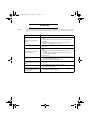 29
29
-
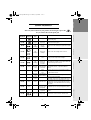 30
30
-
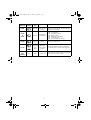 31
31
-
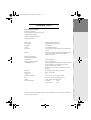 32
32
-
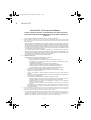 33
33
-
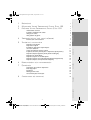 34
34
-
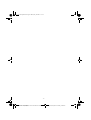 35
35
-
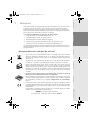 36
36
-
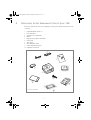 37
37
-
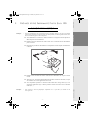 38
38
-
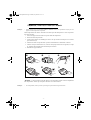 39
39
-
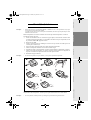 40
40
-
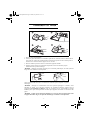 41
41
-
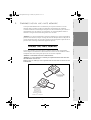 42
42
-
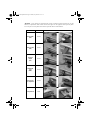 43
43
-
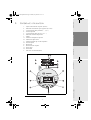 44
44
-
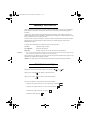 45
45
-
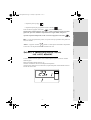 46
46
-
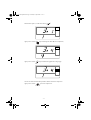 47
47
-
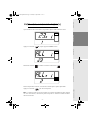 48
48
-
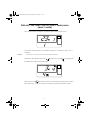 49
49
-
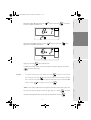 50
50
-
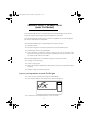 51
51
-
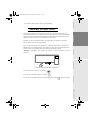 52
52
-
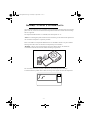 53
53
-
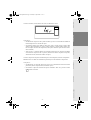 54
54
-
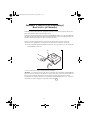 55
55
-
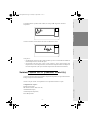 56
56
-
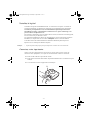 57
57
-
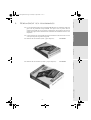 58
58
-
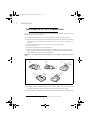 59
59
-
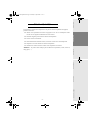 60
60
-
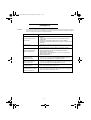 61
61
-
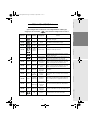 62
62
-
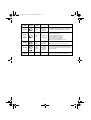 63
63
-
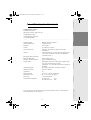 64
64
-
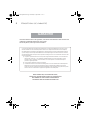 65
65
-
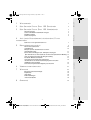 66
66
-
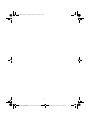 67
67
-
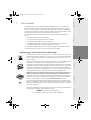 68
68
-
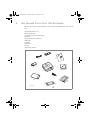 69
69
-
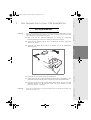 70
70
-
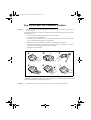 71
71
-
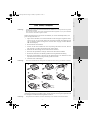 72
72
-
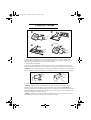 73
73
-
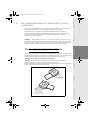 74
74
-
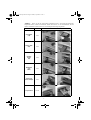 75
75
-
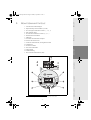 76
76
-
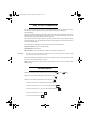 77
77
-
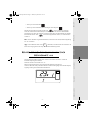 78
78
-
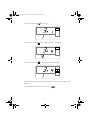 79
79
-
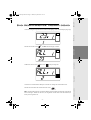 80
80
-
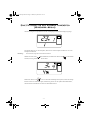 81
81
-
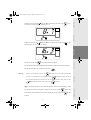 82
82
-
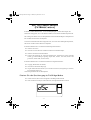 83
83
-
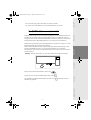 84
84
-
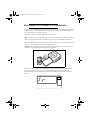 85
85
-
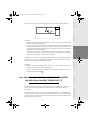 86
86
-
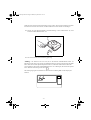 87
87
-
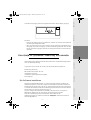 88
88
-
 89
89
-
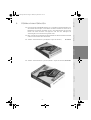 90
90
-
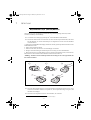 91
91
-
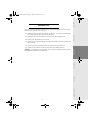 92
92
-
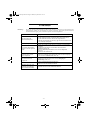 93
93
-
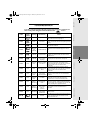 94
94
-
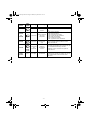 95
95
-
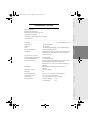 96
96
-
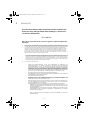 97
97
-
 98
98
-
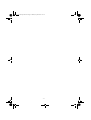 99
99
-
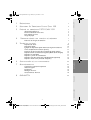 100
100
-
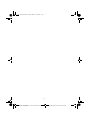 101
101
-
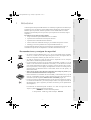 102
102
-
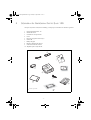 103
103
-
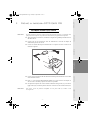 104
104
-
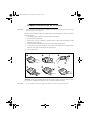 105
105
-
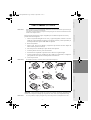 106
106
-
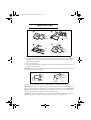 107
107
-
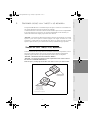 108
108
-
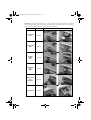 109
109
-
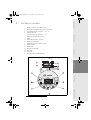 110
110
-
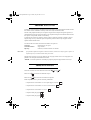 111
111
-
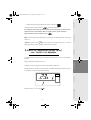 112
112
-
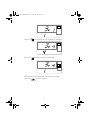 113
113
-
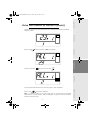 114
114
-
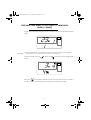 115
115
-
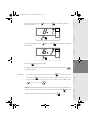 116
116
-
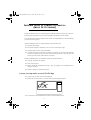 117
117
-
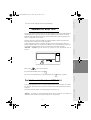 118
118
-
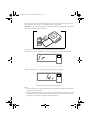 119
119
-
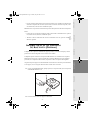 120
120
-
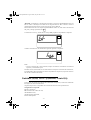 121
121
-
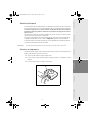 122
122
-
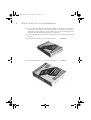 123
123
-
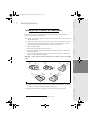 124
124
-
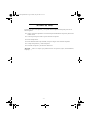 125
125
-
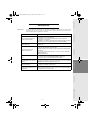 126
126
-
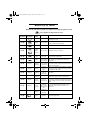 127
127
-
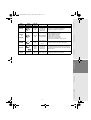 128
128
-
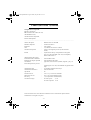 129
129
-
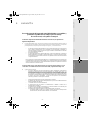 130
130
-
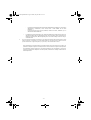 131
131
-
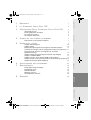 132
132
-
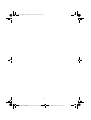 133
133
-
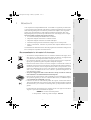 134
134
-
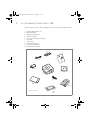 135
135
-
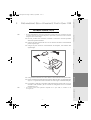 136
136
-
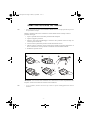 137
137
-
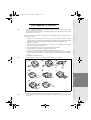 138
138
-
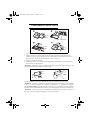 139
139
-
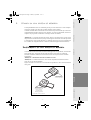 140
140
-
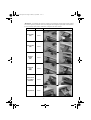 141
141
-
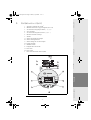 142
142
-
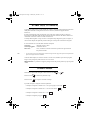 143
143
-
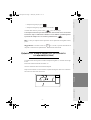 144
144
-
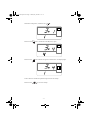 145
145
-
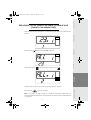 146
146
-
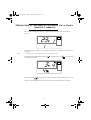 147
147
-
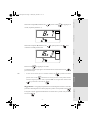 148
148
-
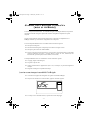 149
149
-
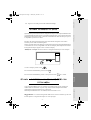 150
150
-
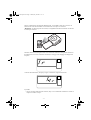 151
151
-
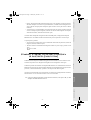 152
152
-
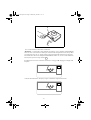 153
153
-
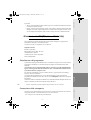 154
154
-
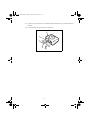 155
155
-
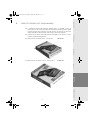 156
156
-
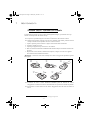 157
157
-
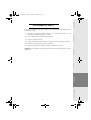 158
158
-
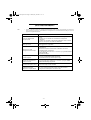 159
159
-
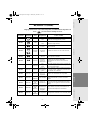 160
160
-
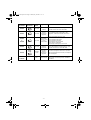 161
161
-
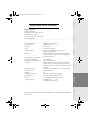 162
162
-
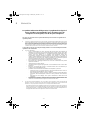 163
163
-
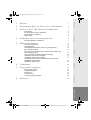 164
164
-
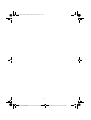 165
165
-
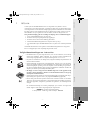 166
166
-
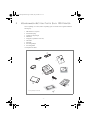 167
167
-
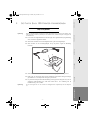 168
168
-
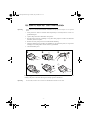 169
169
-
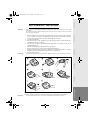 170
170
-
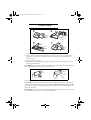 171
171
-
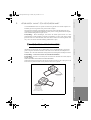 172
172
-
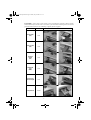 173
173
-
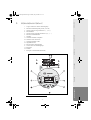 174
174
-
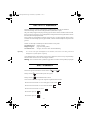 175
175
-
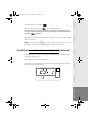 176
176
-
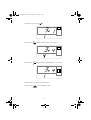 177
177
-
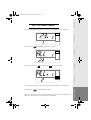 178
178
-
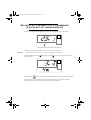 179
179
-
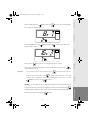 180
180
-
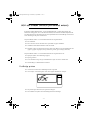 181
181
-
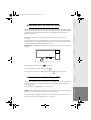 182
182
-
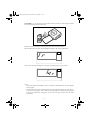 183
183
-
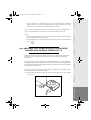 184
184
-
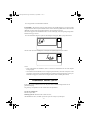 185
185
-
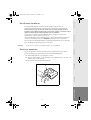 186
186
-
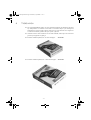 187
187
-
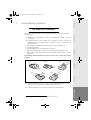 188
188
-
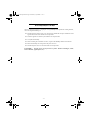 189
189
-
 190
190
-
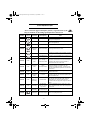 191
191
-
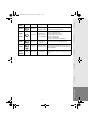 192
192
-
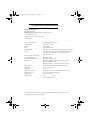 193
193
-
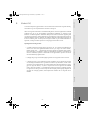 194
194
-
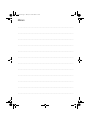 195
195
-
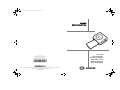 196
196
Sagem EASY 110,MV Le manuel du propriétaire
- Taper
- Le manuel du propriétaire
- Ce manuel convient également à
dans d''autres langues
- italiano: Sagem EASY 110,MV Manuale del proprietario
- English: Sagem EASY 110,MV Owner's manual
- español: Sagem EASY 110,MV El manual del propietario
- Deutsch: Sagem EASY 110,MV Bedienungsanleitung
- Nederlands: Sagem EASY 110,MV de handleiding
Documents connexes
Autres documents
-
Lexmark 23C0000 - P 450 Color Inkjet Printer Le manuel du propriétaire
-
Sony MCMD-R1 Manuel utilisateur
-
Kodak PROFESSIONAL 1400 Quick Start
-
Olivetti MB-2 Le manuel du propriétaire
-
Pandigital ZINK PANPRINT01 Guide de démarrage rapide
-
Olympus P-S100 Manuel utilisateur
-
Riso GR2710 Le manuel du propriétaire
-
Olympus Camcorder D-450 Manuel utilisateur
-
Olympus C-2500L Le manuel du propriétaire
-
Olympus Camcorder D-450 Manuel utilisateur